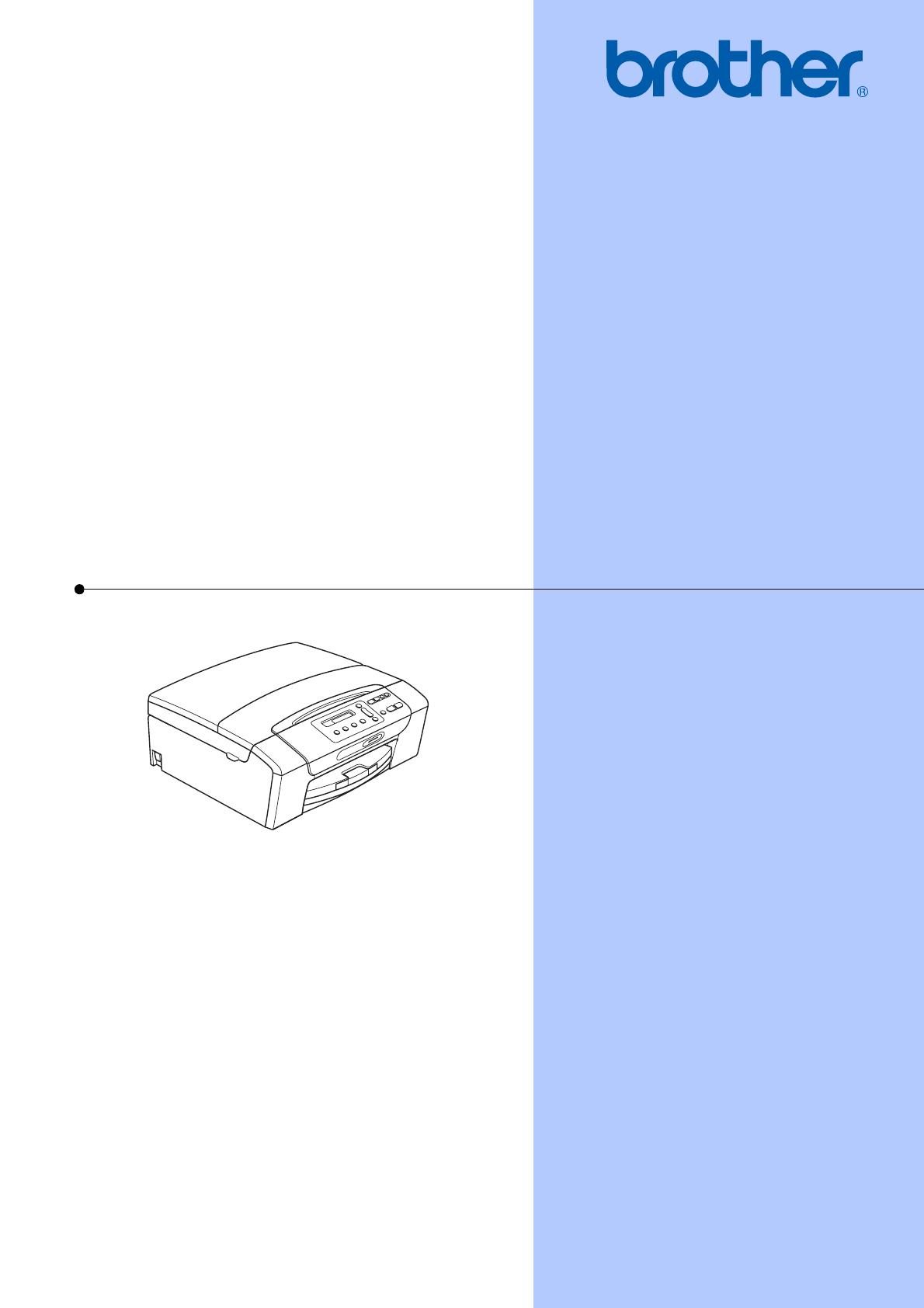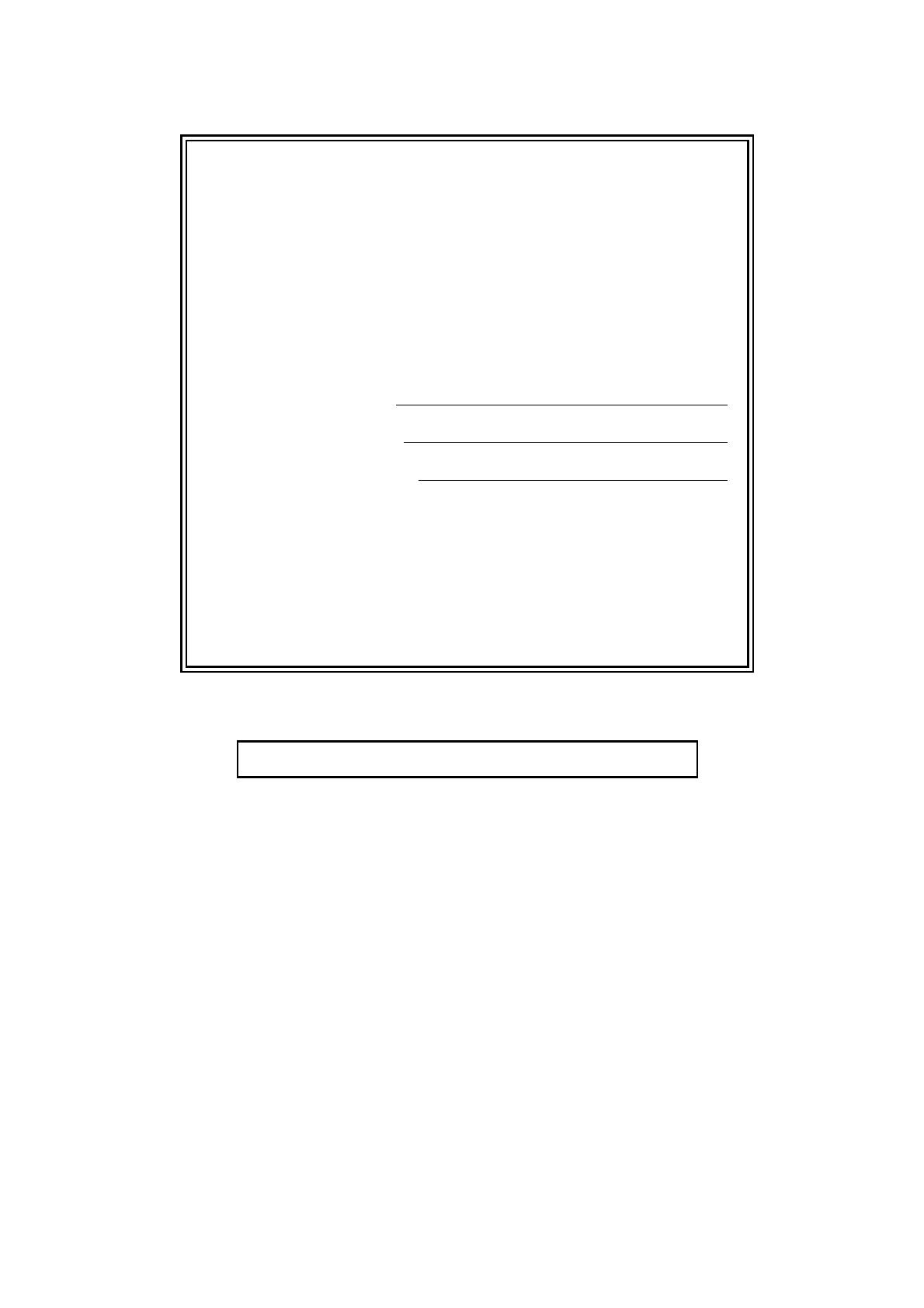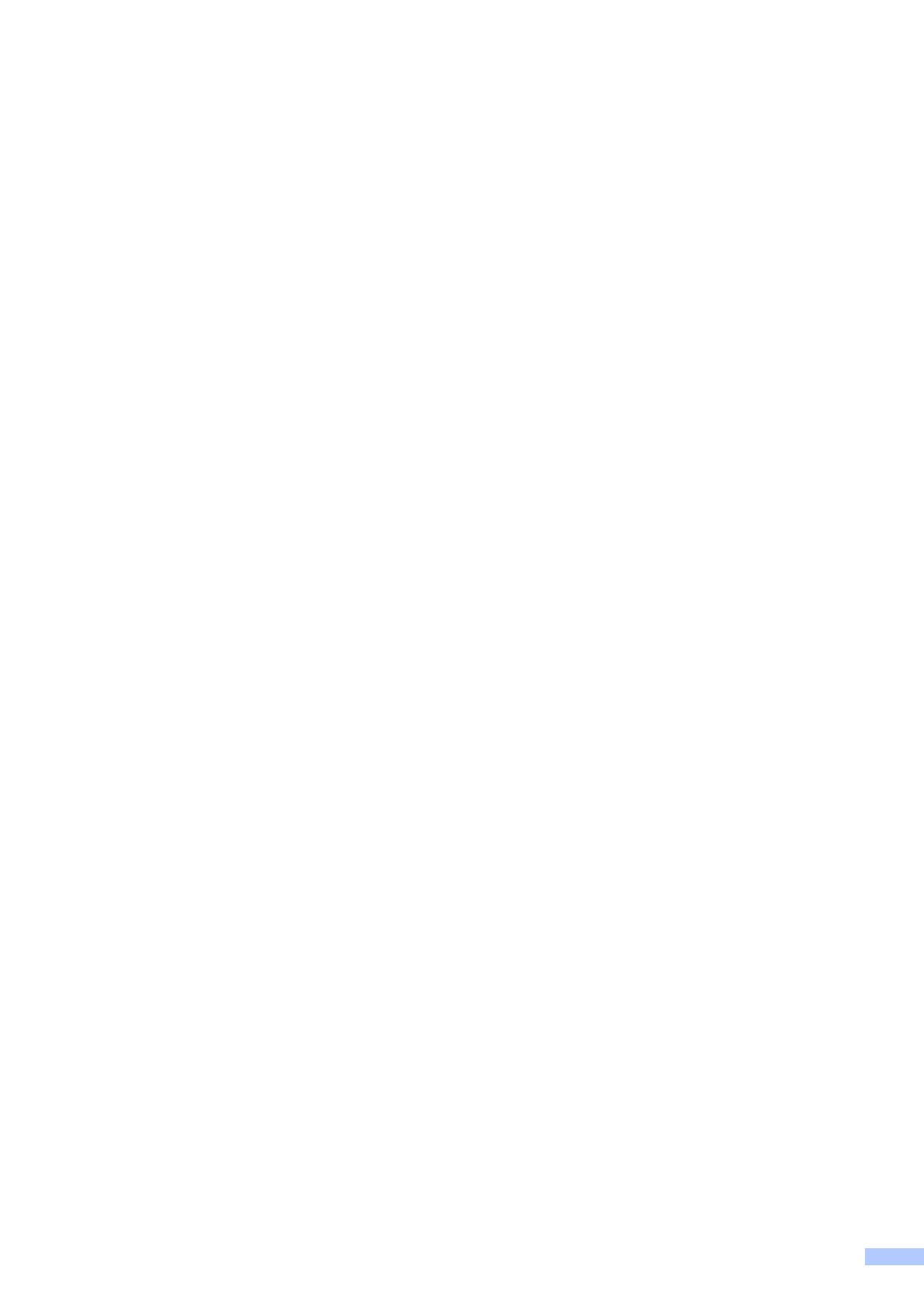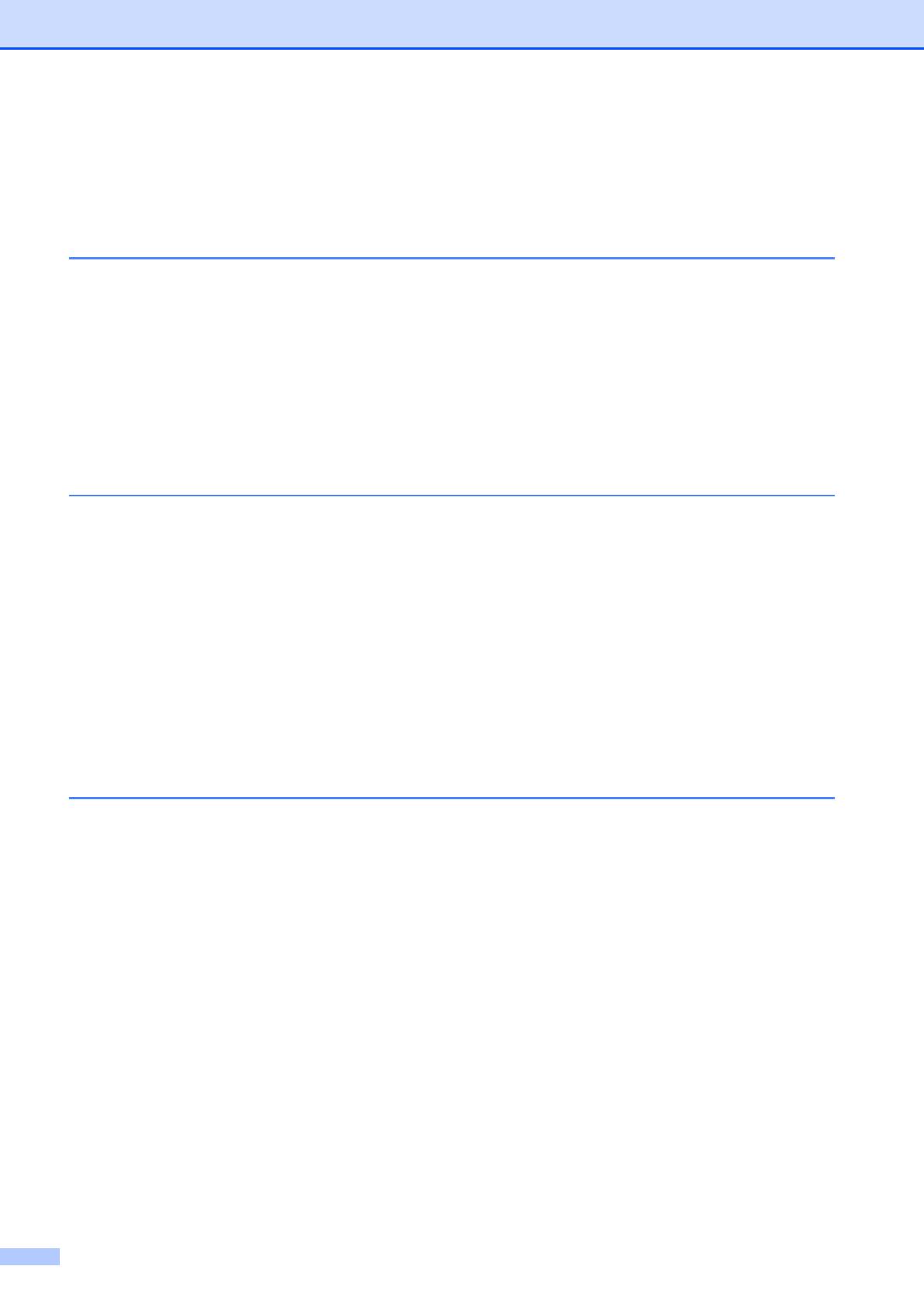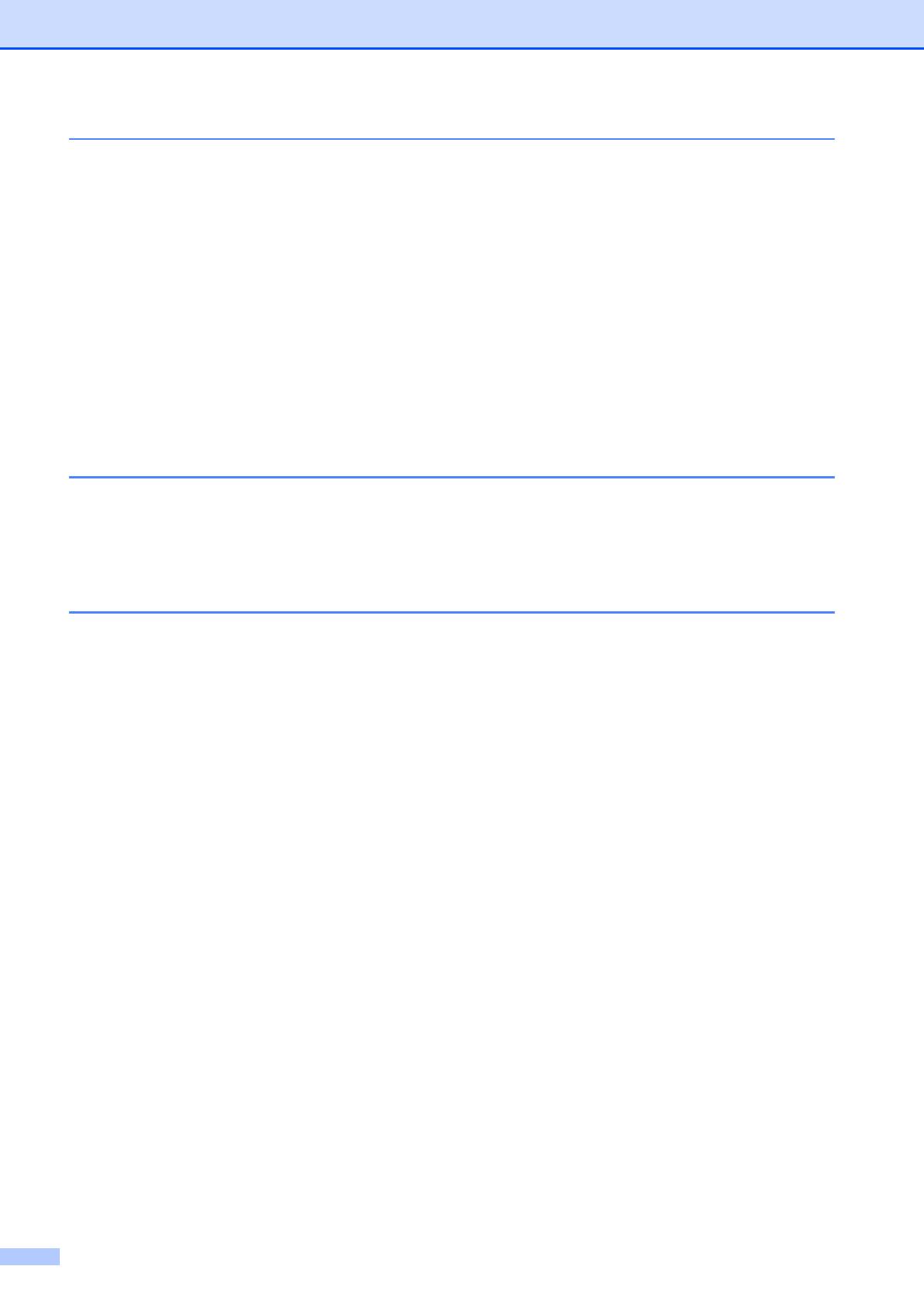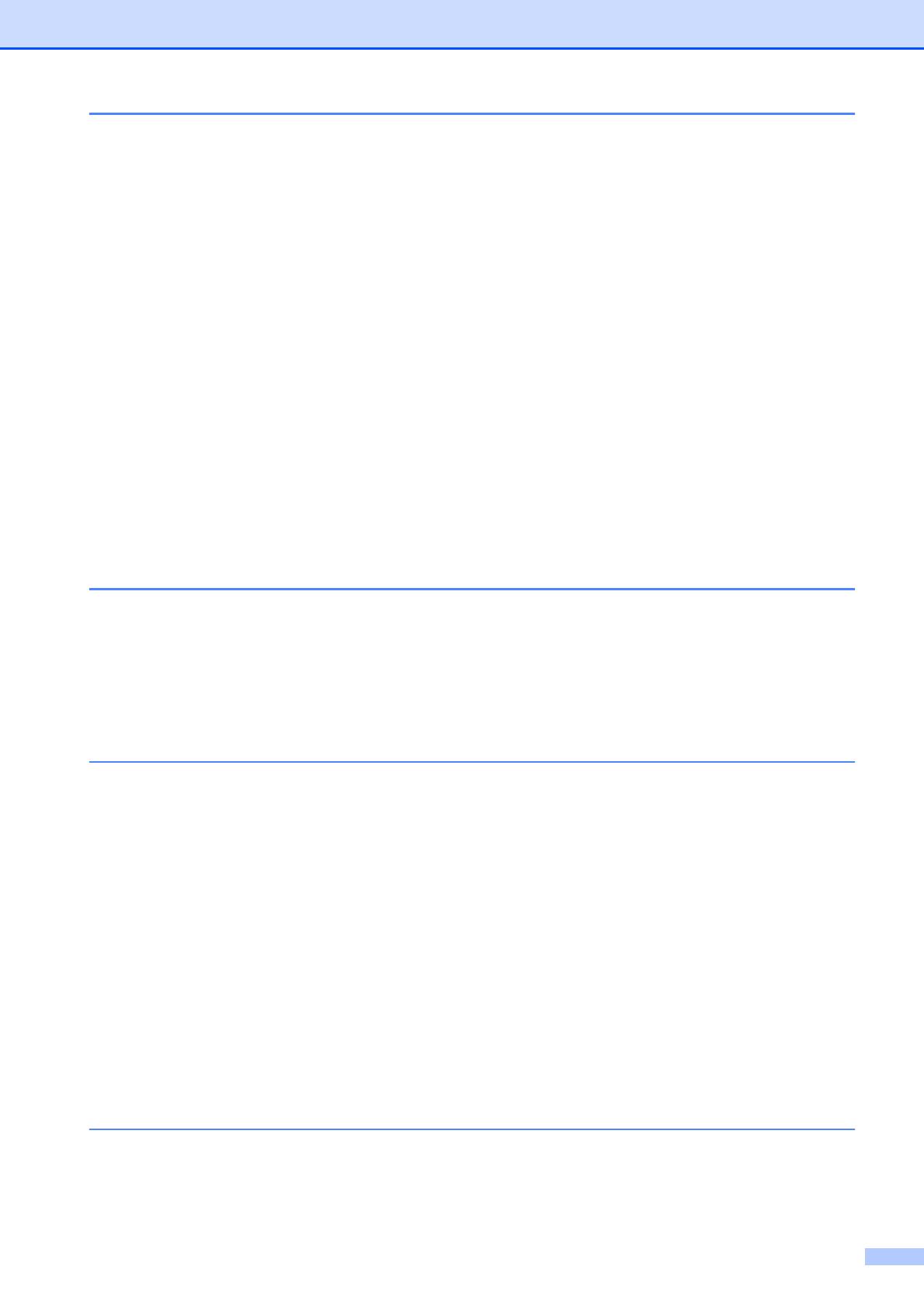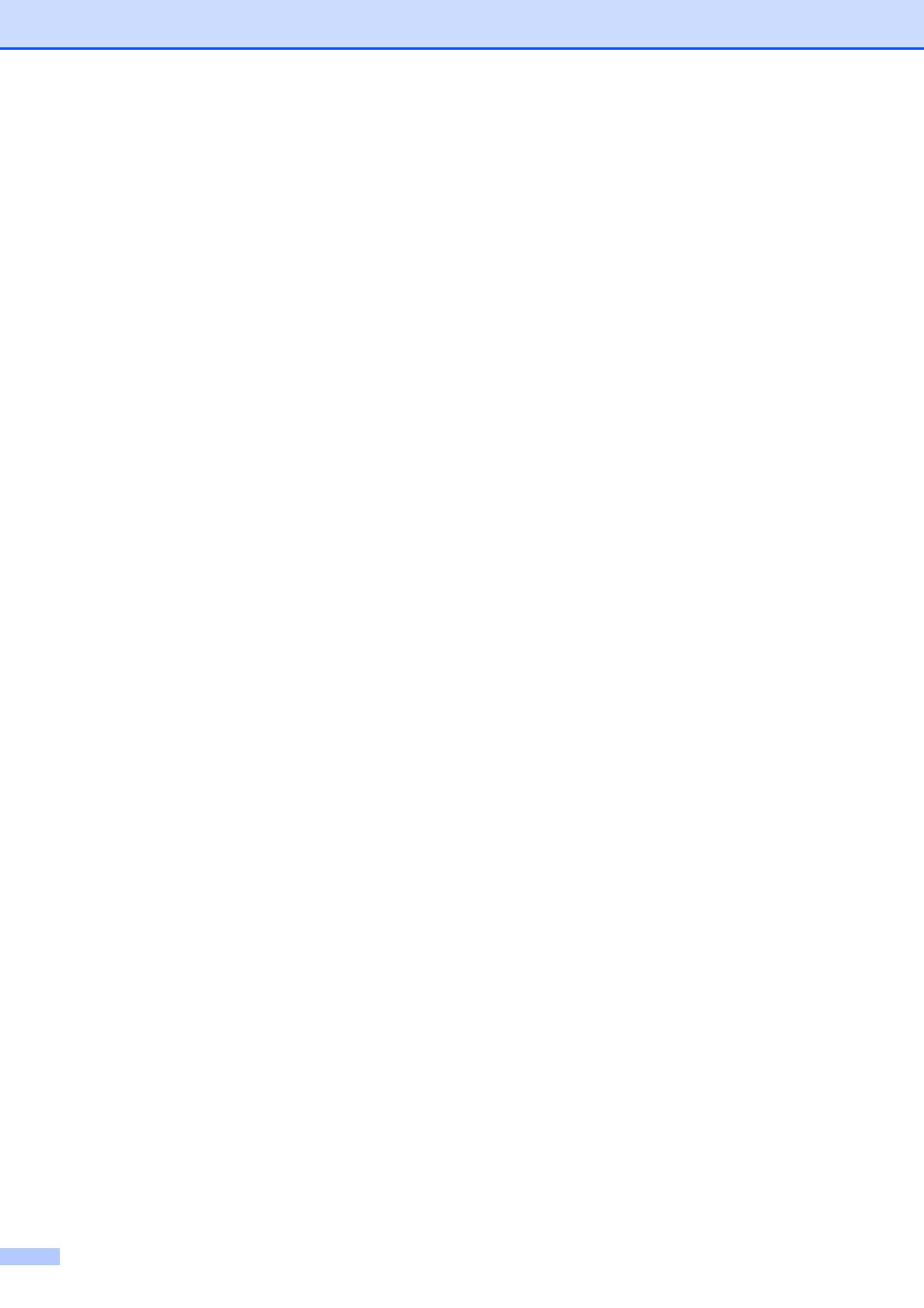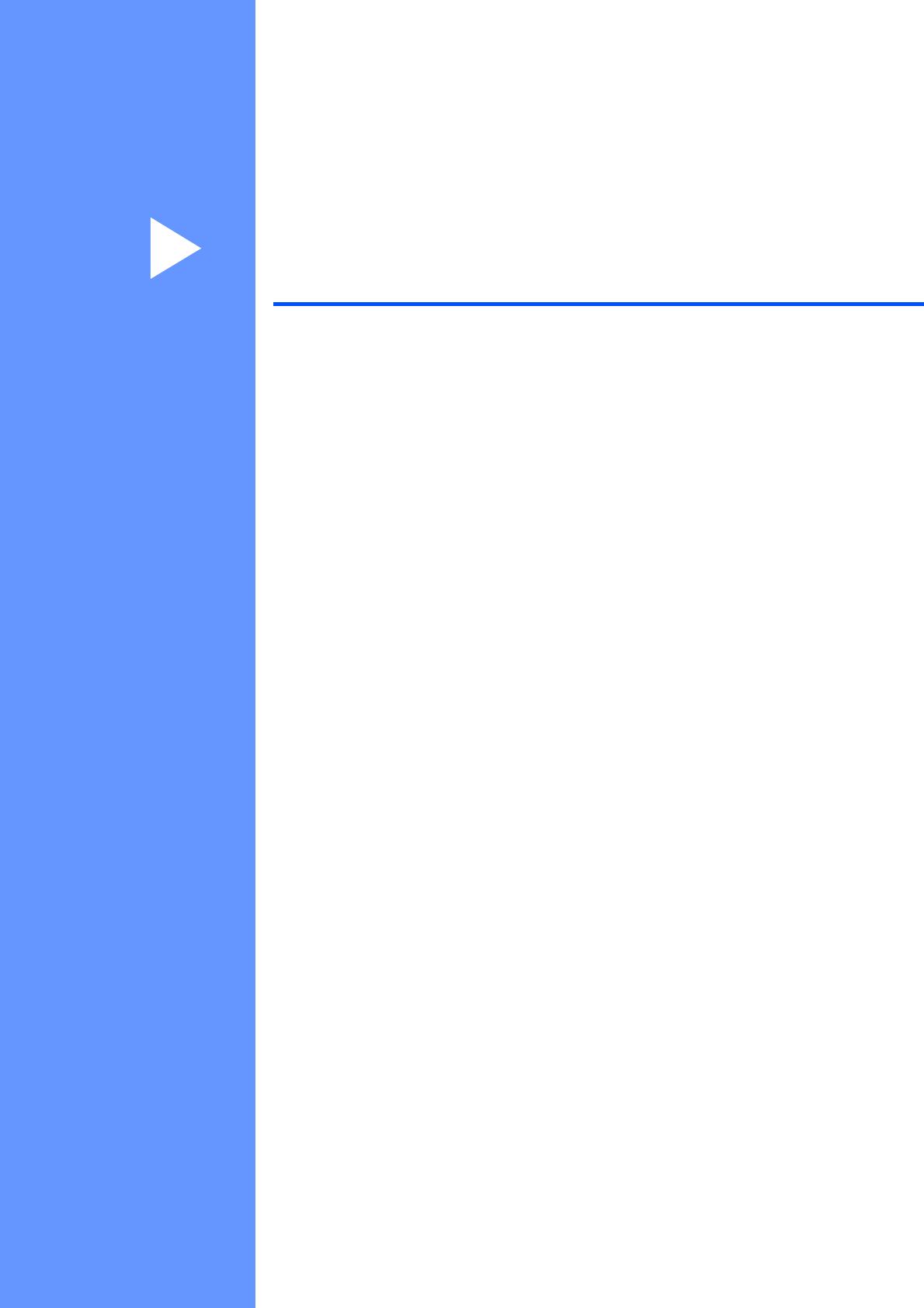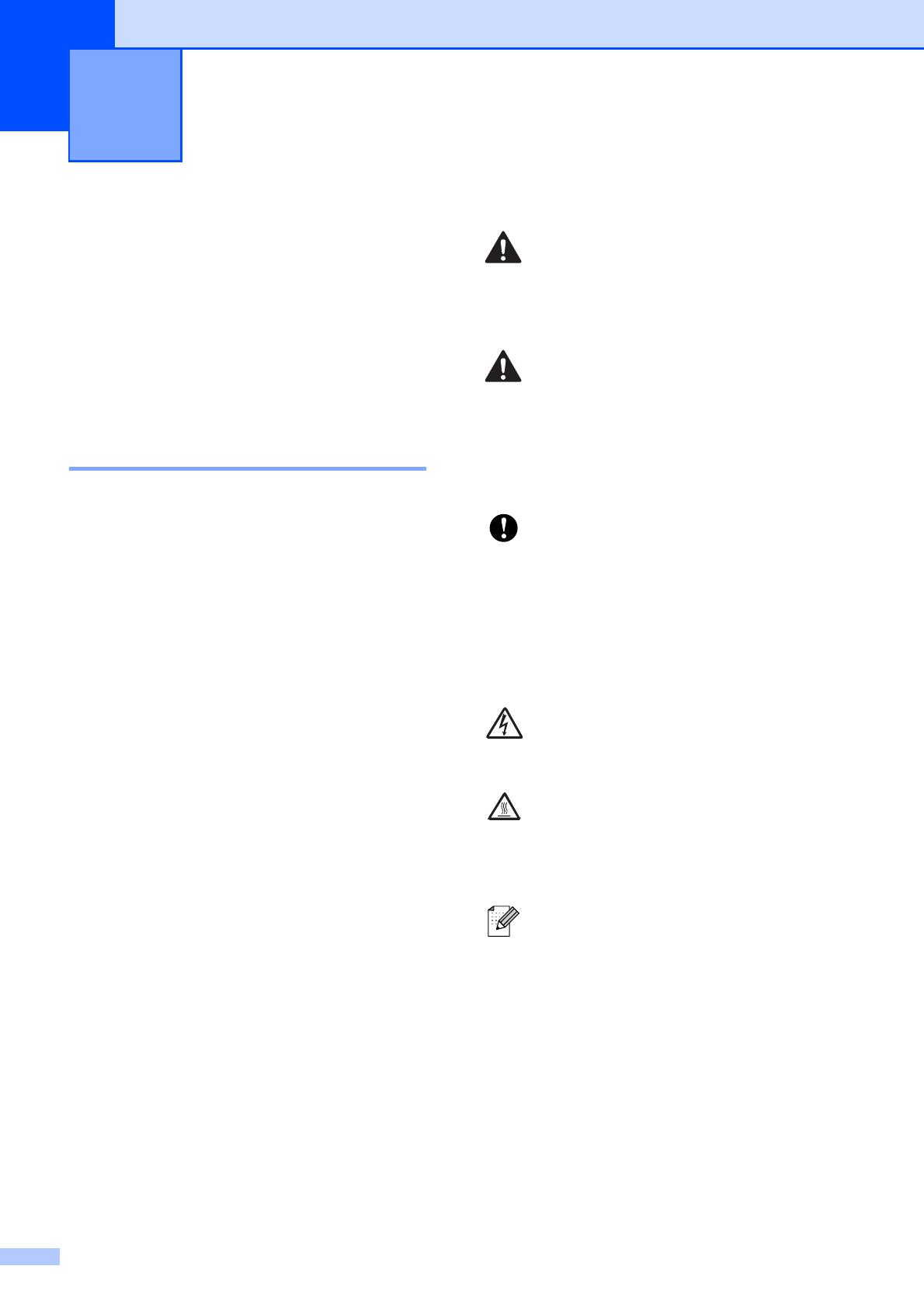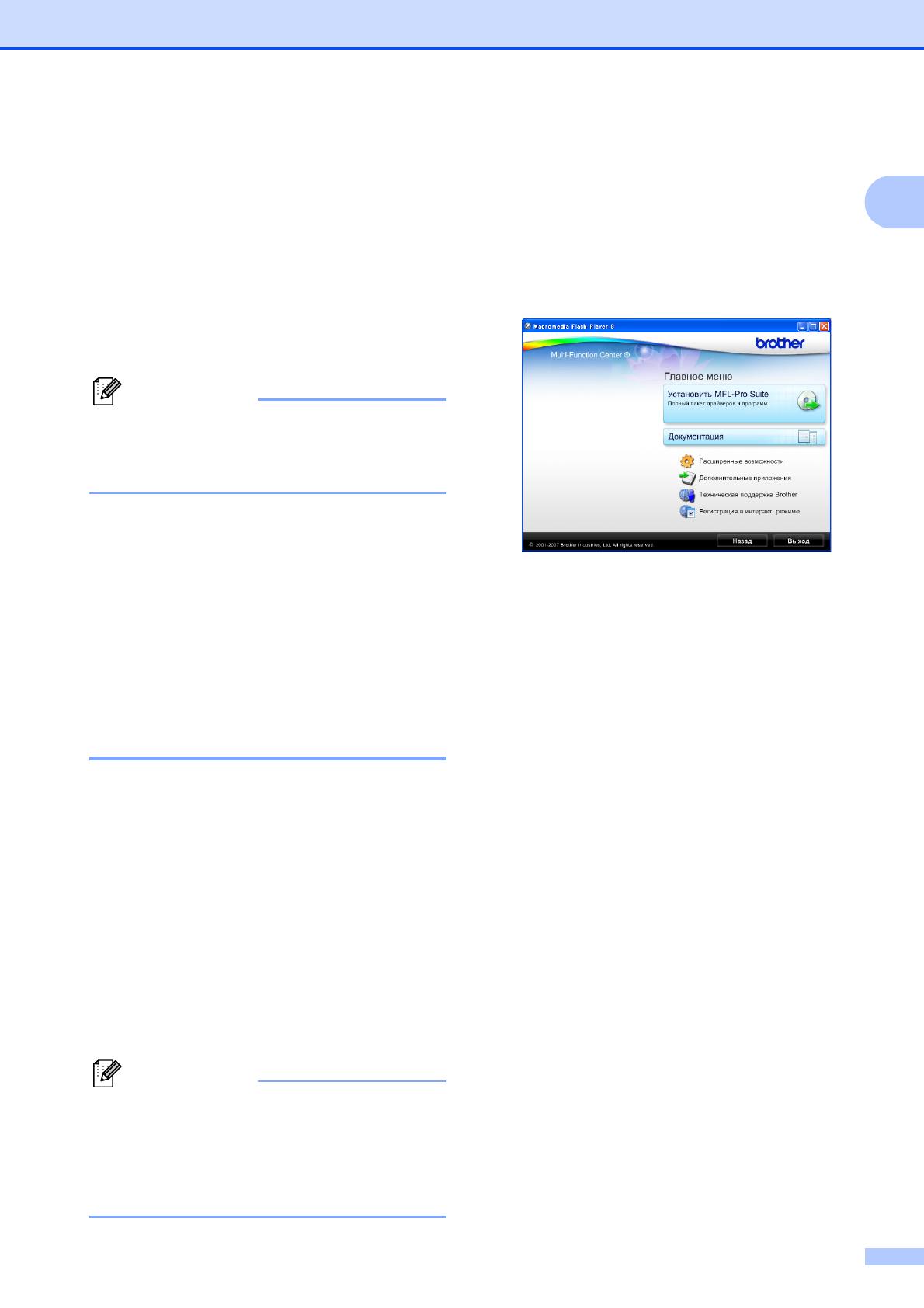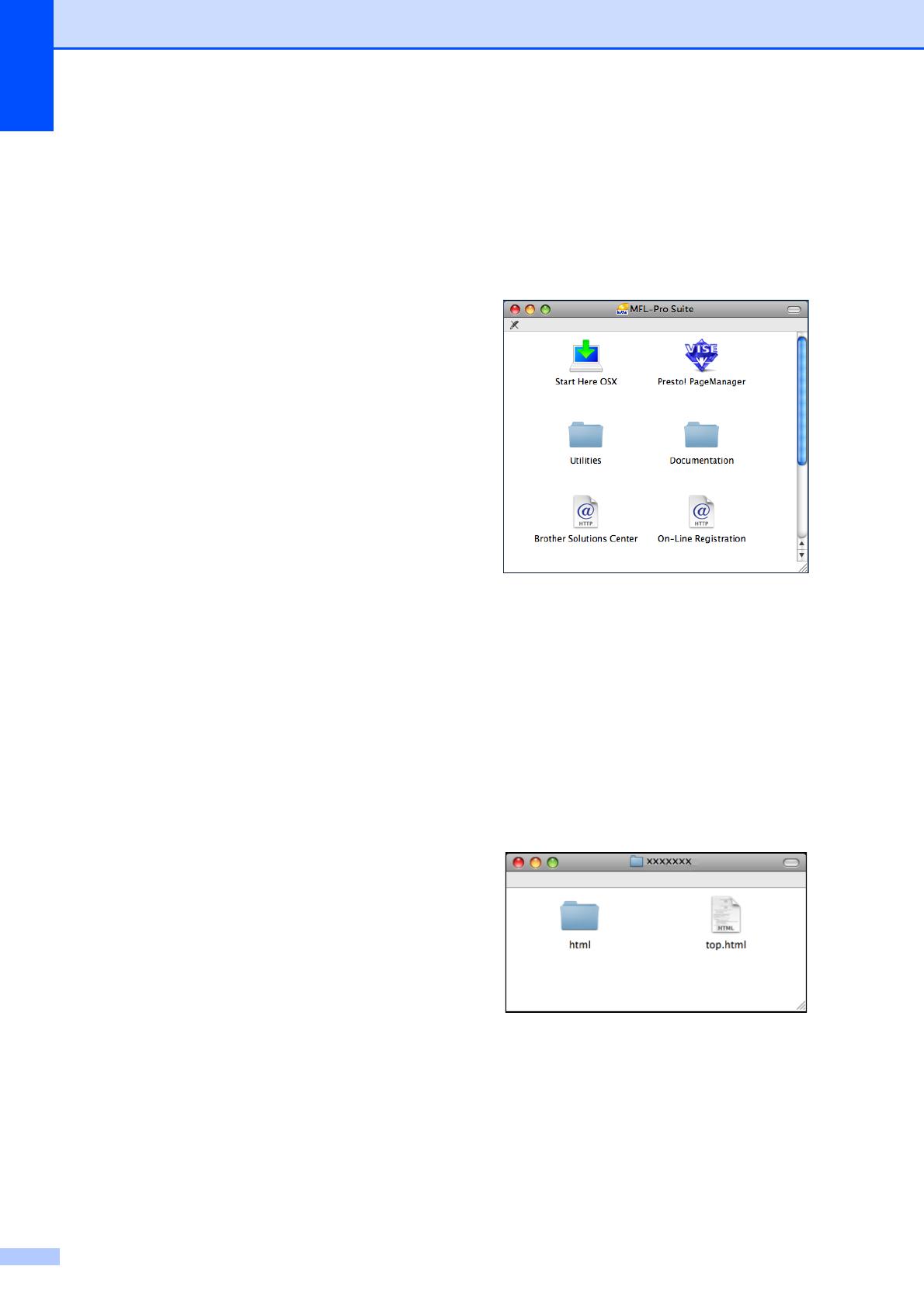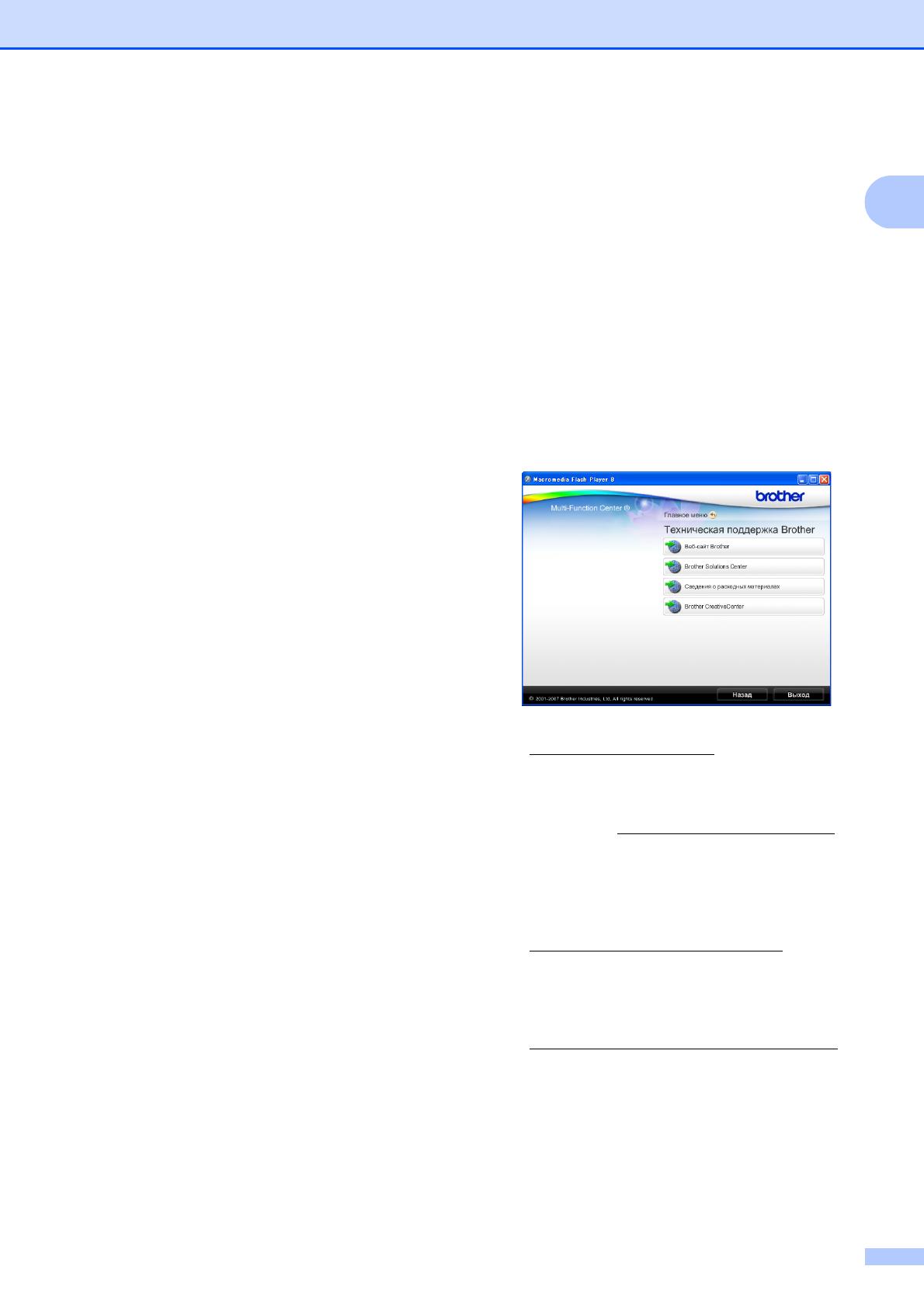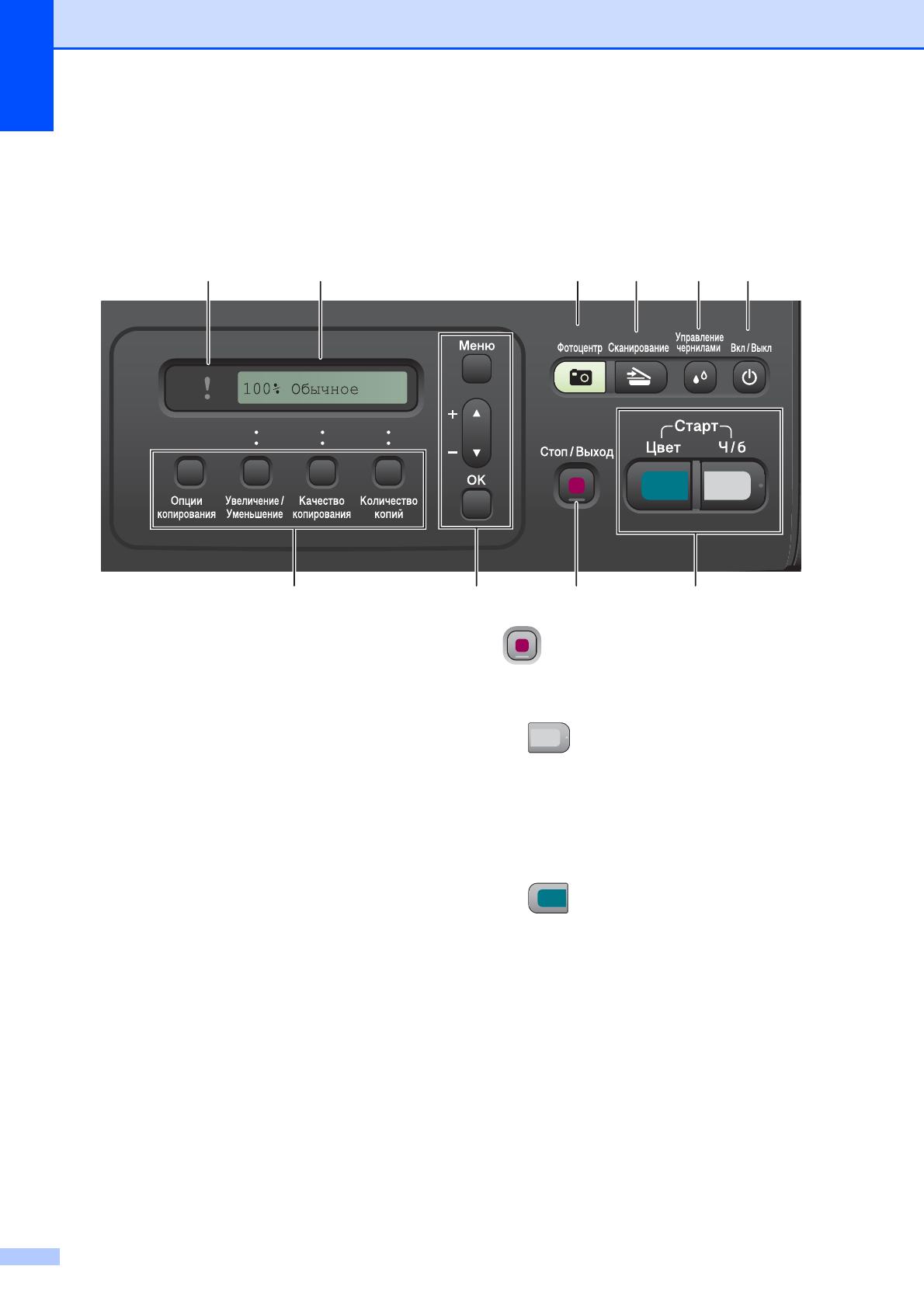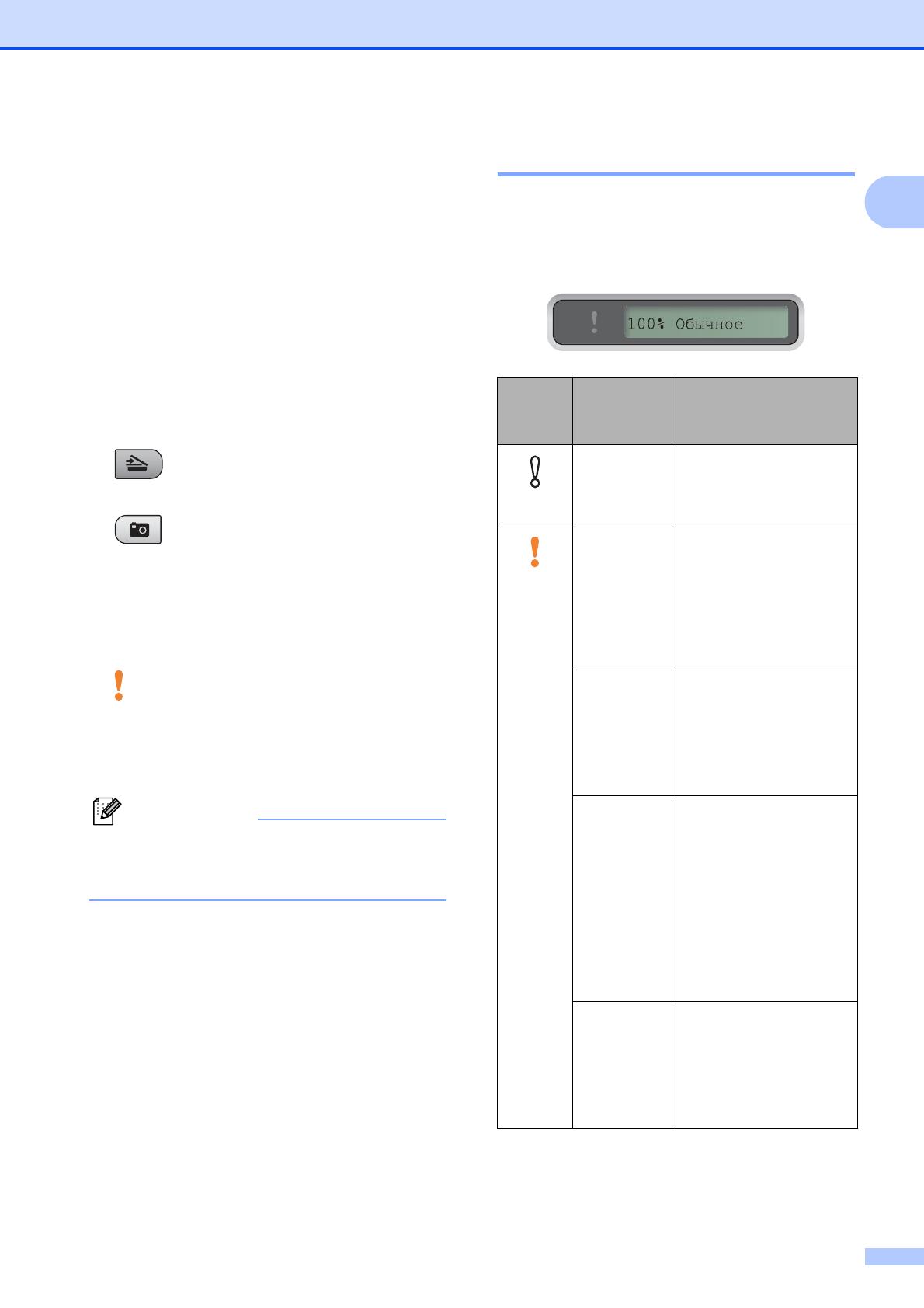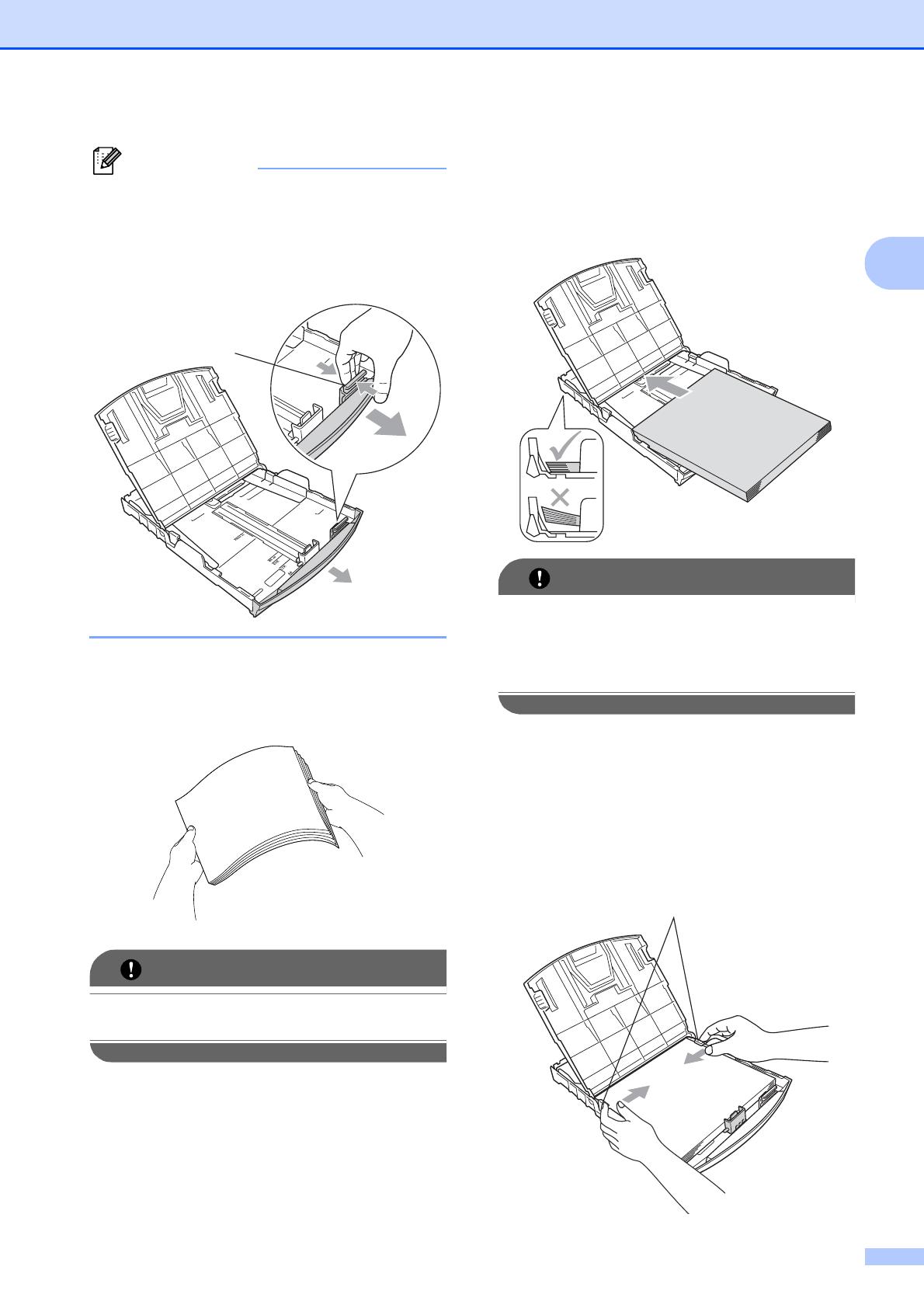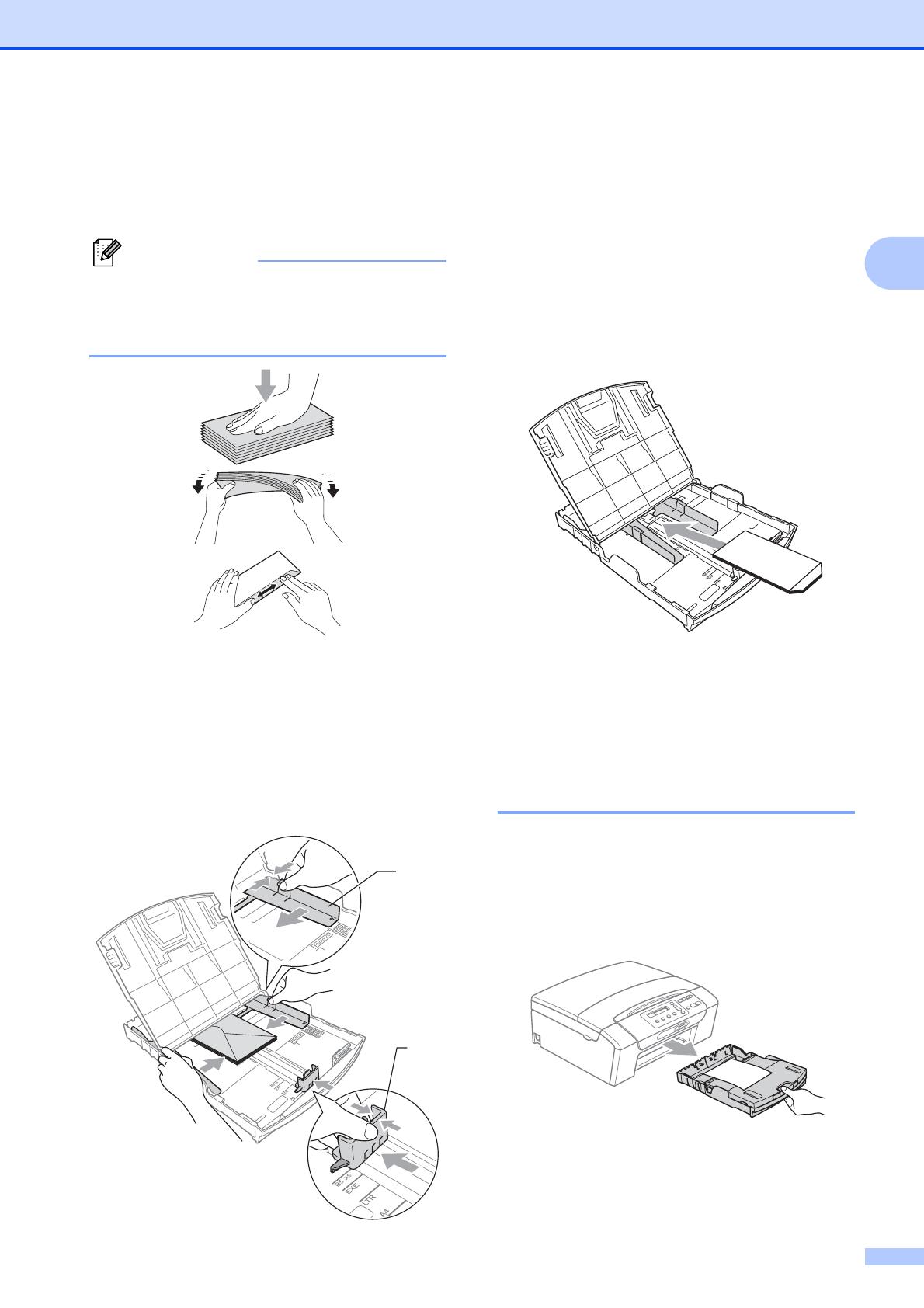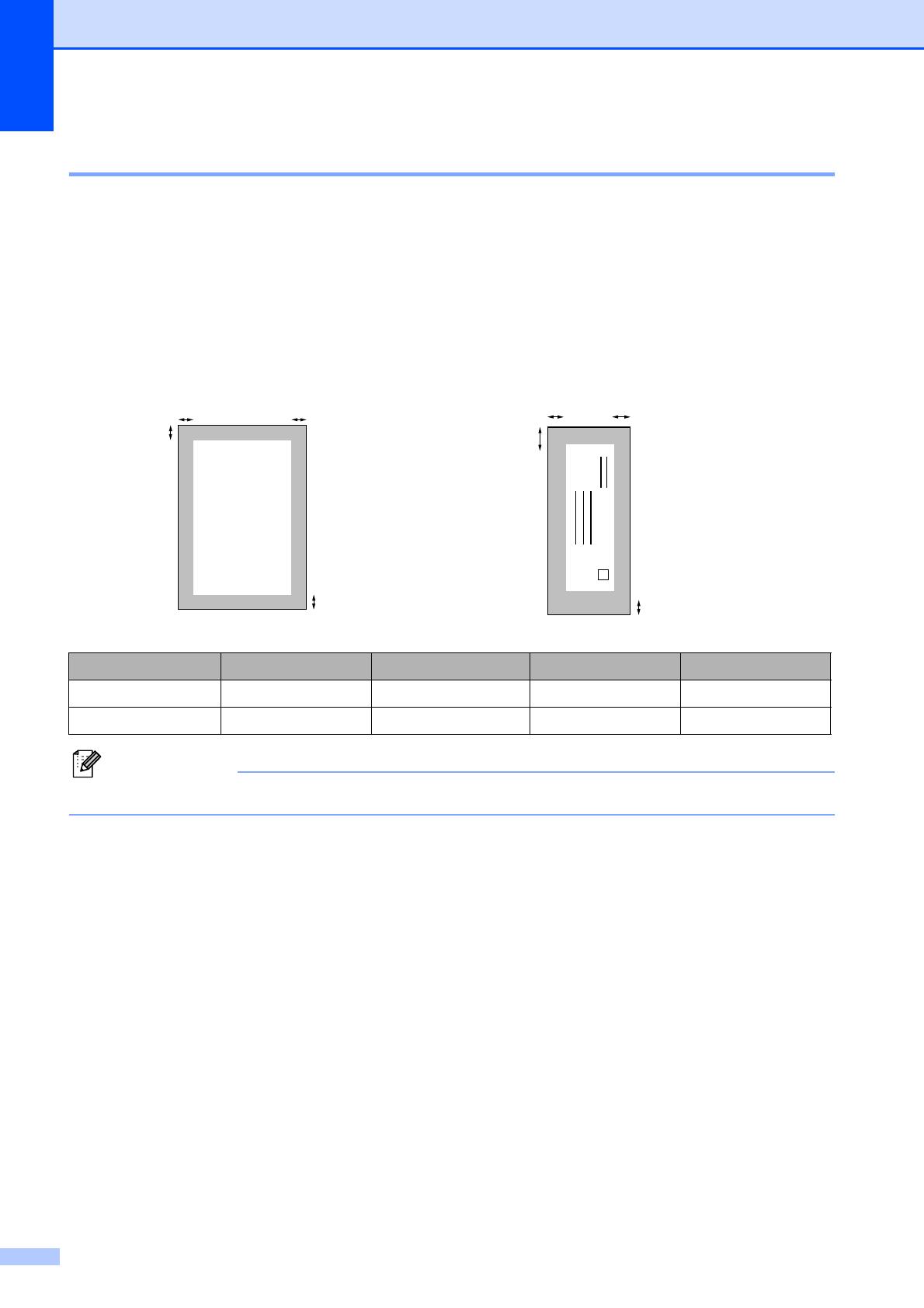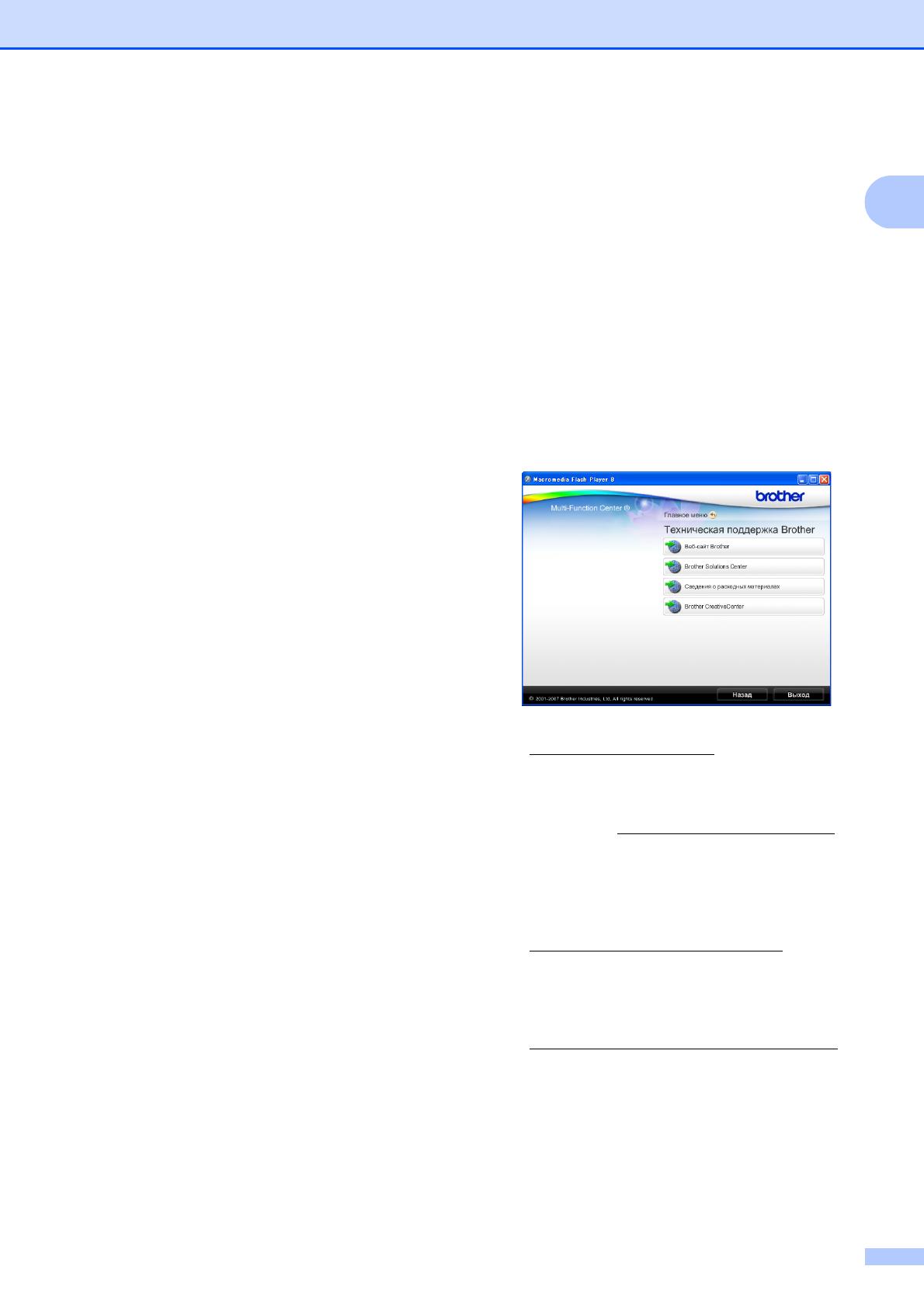
Общая информация
5
1
Где найти инструкции по
сканированию
1
Существует несколько способов
сканирования документов.
Соответствующие инструкции можно
найти в следующих источниках:
Руководство по использованию
программного обеспечения
Сканирование
(Mac OS X 10.3.9 - 10.5.x)
ControlCenter2
(Mac OS X 10.3.9 - 10.5.x)
Сканирование по сети
(Mac OS X 10.3.9 - 10.5.x)
Руководство пользователя Presto!
PageManager
Инструкции по сканированию
непосредственно из Presto!
PageManager. Полную версию
руководства пользователя Presto!
PageManager можно просмотреть,
выбрав пункт "Help" (Справка) в
приложении Presto! PageManager.
Где найти инструкции по настройке
сети (только для DCP-373CW,
DCP-375CW и DCP-377CW)
1
Данное устройство можно подключить к
беспроводной или проводной сети.
Инструкции по базовой настройке
приведены в Руководстве по быстрой
установке. Если точка беспроводного
доступа поддерживает
SecureEasySetup™, Wi-Fi Protected Setup
или AOSS™, выполните действия,
описанные в Руководстве по быстрой
установке. Дополнительные сведения о
настройке сети см. в Руководстве
пользователя по работе в сети.
Доступ к веб-сайтам
технической
поддержки Brother
(для Windows
®
) 1
На компакт-диске Brother можно легко
найти всю информацию о поддержке,
которая вам может потребоваться, в
частности адрес веб-сайта технической
поддержки (Brother Solutions Center).
Выберите пункт Техническая
поддержка Brother в главном меню.
Откроется следующий экран:
Чтобы перейти на веб-сайт компании
(http://www.brother.com), выберите
пункт Веб-сайт Brother.
Для получения последней информации
и сведений о поддержке продуктов на
веб-сайте (http://solutions.brother.com
)
выберите пункт Brother Solutions
Center.
Чтобы перейти на веб-сайт компании,
посвященный оригинальным
расходным материалам Brother
(http://www.brother.com/original/),
выберите пункт Сведения о
расходных материалах.
Чтобы перейти на веб-сайт Brother
CreativeCenter
(http://www.brother.com/creativecenter/
),
где можно БЕСПЛАТНО получить
оригинальные шаблоны оформления и
создать готовые для печати
фотографии, выберите пункт Brother
CreativeCenter.
Чтобы вернуться на главную страницу,
нажмите кнопку Назад. Чтобы
завершить работу, нажмите кнопку
Выход.